【2025最新】Mac動画編集ソフトオススメ5選
「Mac動画編集ソフトはどう選択すればよいですか?」との質問は最近よく見えるようです。自分のMacbookでも動画を気軽に編集したい方が急増しているに伴い、Macで動画編集のためのソフトも山ほど多く湧き上がってきました。しかし、どんなソフトが使いやすいか迷っている人も多くいるでしょう
。本文は評判の良いMacBook動画編集ソフトからフリーソフトとシェアソフトを5つ厳選してご紹介します。初心者でもベテランでもご参考になれますよ。

MacBook 動画編集
超高性能のMac動画編集ソフト-Aiseesoft 動画変換究極
Aiseesoft 動画変換究極は強力かつ専門的動画変換・編集ソフトとして、多彩かつ実用的な動画編集機能は多種多様に搭載しています。このソフトは通用的な動画・音声フォーマットは500以上サポートし、またWindowsとMac両方にも対応できます。最新加速技術と優れた動画処理技術も活用しているので、Macで動画を効率よく編集して、自分なりの魅力的な動画作品を作り上げたいなら、Aiseesoft 動画変換究極という強大なオールインワン動画編集ソフトをお勧めします。このソフトを利用すれば、 MV作成や旅行動画作成、実況動画作成、料理動画作成など様々な動画編集ニーズは見事なまでに満たせます。
- 種類:無料版と有料版両方あり
- 対応OS:Windows 11/10/8/7 Mac OS 10.10またはそれ以上
- 入力形式:MTS、MP4、MKV、AVI、MPG、MPEG、RMVB、WMVなど汎用的動画形式、MP3、MP2、AAC、AC3、WAV、WMAなど一般的音声形式、及びHD 動画、4K UHD 動画、4K UHD エンコード
- 出力形式:MP4、MOV、M4V、AVI、WMV、MKV、MPGなど汎用的動画形式、AAC、AC3、AIFF、AMR、AU、FLACなど汎用的音声形式、MP4、MKV、WebM、TS、MOV形式のHDビデオ、3Dビデオ、4K UHDビデオ
- 編集機能:動画のカット、動画回転、動画効果調整、動画フィルター追加、透かし追加/除去、動画クロップ、音声・字幕の追加、コラージュ動画作成、動画圧縮
- 付属機能:動画・音声変換、動画から音声の抽出、GIF作成、3D作成、動画・音声圧縮、動画画質強化、動画色補正、動画スピード管理、動画逆再生、音声ブースター、音声同期など
- ソフト性能:最新加速技術と優れた動画処理技術を活用して、高品質かつ高速度で動画を処理可能です。
- 操作感:インターフェースが明瞭で、動作も軽く、カスタマイズ設定もできます。初心者でも楽に使えます。
メリット
- 最新加速技術や動画処理技術で従来のビデオコンバーターより50倍速い速度で変換できるほか、高品質での動画・音声(パッチ)変換・編集も実現可能。
- 1000以上の動画・音声形式の変換・編集に対応できるほか、出力ファイルの品質を向上させるオプションも多く提供。動画から音声の抽出も可能。
- 実用的かつ強力な編集機能は多種多様に提供しており、しかもそれらの機能は全部無料で体験できます。
- 動画編集・変換機能のほか、BGMの追加・BGM音量調整、3D動画作成、動画再生速度調整、透かし除去といった便利かつ強力な付属機能も多く提供。
 デメリット
デメリット
- 試用版では変換する時間はファイルごと5分に限られています。
- 高速変換やパッチ変換をしたいなら、有料版を購入する必要があります。
- 体験版では、動画強化、動画圧縮といった付属機能に時間制限があります。
お使いのMac bookでAiseesoft 動画変換究極を利用して動画を編集したいなら、その操作方法は以下の通りです。
ステップ 1動画ファイルを追加
上記のボタンにより、Aiseesoft 動画変換究極をMac bookにインストールして実行します。インタフェースから「MV」機能を選択して、「ファイルを追加」ボタンをクリックすることで編集したい動画ファイルをソフトに追加してください。
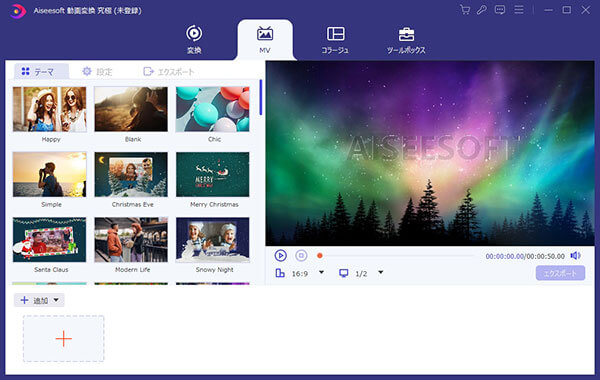
動画ファイルを追加
ステップ 2動画ファイルを編集
「編集」ボタンをクリックして、「動画編集」ウインドウで動画ファイルを回転・クロップしたり、動画エフェクトを設定したり、フィルター・透かし・オーディオトラック・字幕を追加したりできます。

動画ファイルを編集
ステップ 3動画ファイルをカット
鋏アイコンをクリックすると、 クリッパーをドラッグするか、時間を直接入力することで、動画の要らない部分を取り除くことができます。

動画をカット
ステップ 4動画を保存
「設定」タブからタイトルとBGMを追加したり、再生効果や音量、ディレイなどを設定したりできます。プレビューして問題がなければ、隣の「エクスポート」タブを押して、ムービーのフォーマット、品質、保存先などを変更して保存します。
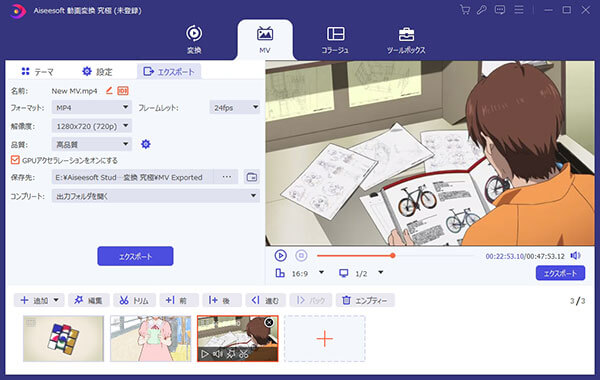
動画を保存
Mac動画編集フリーソフト-Shotcut
ShotcutはWindows、Mac、Linuxといったの全てのOSで利用できる動画編集フリーソフトです。完全無料で利用できながらも、実用的かつ使いやすい動画編集機能も多く搭載しているので、今は大人気を集めています。Macでクオリティーの高い編集を無料で行いたいなら、このソフトなら良い選択です。Shotcutの使い方はここまでご確認ください。
- 種類:フリーソフト
- 対応OS:Windows 7/8/8.1/10, MacOS 10.12/10.13/10.14, Linux
- 入力形式:汎用的形式の動画、音声、画像
- 出力形式:160種類以上の形式
- 編集機能:カット、分割、結合、クロップ、回転&反転、再生スピード調整、BGM音楽挿入、字幕追加、エフェクト、透かし、逆再生、音の加工、テキストテロップ
- ソフト性能:高品質で動画を編集可能
- 操作感:プロ向けのソフトとして、インターフェースが分かりにくく、設定も複雑です。
メリット
- インターフェースには完全な変更履歴があるため、どの時点に戻ればいいかすぐ分かります。
- 完全無料で利用できながらも、プロソフト並みの動画編集機能を多く搭載しています。
- 様々なフォーマットに対応できる他、時間制限もないです。
 デメリット
デメリット
- 設定が煩わしく、操作手順も複雑で、初心者にも扱いが難しいです。
- 動作があまり軽快ではなく、カクカクする動きをするときがあります。
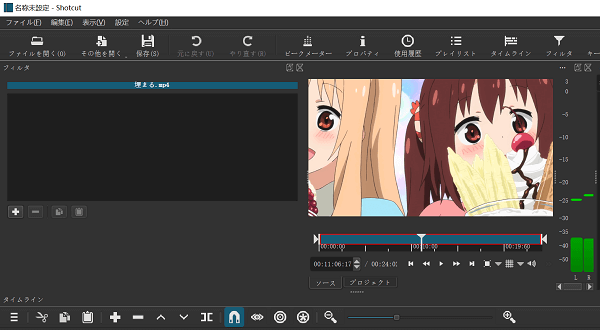
Shotcut
Mac動画編集フリーソフト-iMovie Mac
iMovie Macは iPhone や Mac などの Apple 製品のために開発される無料動画編集ソフトです。以前は有料で提供されていましたが、2017年から無料で利用できるようになりました。使いやすい動画編集機能を多彩に提供しているほか、高画質で動画を編集することもできます。
- 種類:フリーソフト
- 対応OS:MacOS Big Sur 11.5.1以降 iOS 15.2/iPadOS 15.2以降
- 入力形式:MPEG-4、QuickTime、MPEG-2、AVCHD、DV&HDV
- 出力形式:DV&AIC、QuickTime、JPEG、AAC
- 編集機能:動画のトリミング、テキスト追加、BGM 音楽の挿入、トランジョンなど演出効果の追加、フィルタ加工、動画素材の追加、ビデオクリップ
- ソフト性能:動画編集の動作が軽く、書き出しも高速で完了可能
- 操作感:デザインが見にくく、インターフェースも複雑で、初心者なら楽に操作できないかもしれません。
メリット
- 完全無料で利用できながらも、プロソフト並みの動画編集機能を多く搭載しています。
- 4K動画に対応可能で、画面を拡大しても画質が落ちることなく綺麗な画質で動画を楽しむことができます。
- ソフトに搭載されている「共有」機能により、動画を編集し終えた後、様々な方法でSNSに気軽にシェアしたりできます。
 デメリット
デメリット
- Macにしか対応できず、サポートしているファイルの形式も少ないです。
- 利用可能な素材の数に制限があり、動画や画像は最大限で2つしか重ねられません。音楽なら1つまでしか重ねられません。
- テロップの挿入位置が固定され、位置を自由に変更できません。
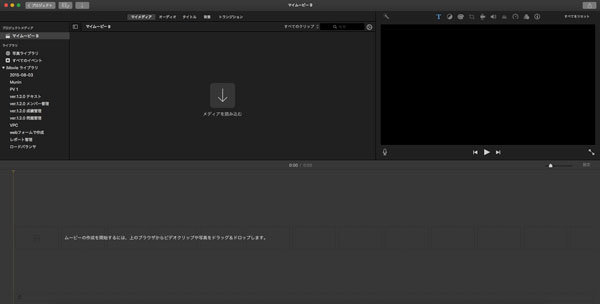
iMovie Mac
Mac動画編集フリーソフト- Aiseesoft Mac フリー 動画編集
Aiseesoft Mac フリー 動画編集はMacパソコンに対応可能な、専門性高いの動画音声編集ソフトです。動画のカット、動画回転、動画効果調整、標準クリップ、透かし追加、動画・音声結合などの使いやすい動画編集機能を数多く提供しているほか、それらの機能はいずれも完全無料で利用できます。簡潔かつシンプルなインタフェースも備えているので、Macで動画を無料かつ気軽に編集したいなら、この動画編集ソフトなら優れた選択だと思います。
- 種類:フリーソフト
- 対応OS:Windows 11/10/8/7 、Mac OS 10.10またはそれ以上
- 入力形式:MP4、M2TS、MTS、MOV、MKVなど300種類以上の動画・音声形式
- 出力形式:MP4、M4V、AVI、FLV、MP3、FLAC、AIFF、OGGなど
- 編集機能:動画のカット、動画回転、動画効果調整、標準クリップ、透かし追加、動画・音声結合
- 付属機能:動画・音声変換
- ソフト性能:最新加速技術と優れた動画処理技術を活用して、高品質かつ高速度で動画を処理可能です。
- 操作感:インターフェースが直感的で、動作も軽く、誰もがシンプルで操作できます。
メリット
- 完全無料で利用できながらも、実用的な動画編集機能は充実しています。
- 使いやすいインタフェースを持ちながら、オンライン動画編集サイトと比べて100%安全です。
- 操作手順がシンプルで、数クリックだKで動画や音楽を簡単に編集できます。
 デメリット
デメリット
- プロ版の編集ソフトに比べたら、出力形式や利用可能な機能などはかなり少ないです。
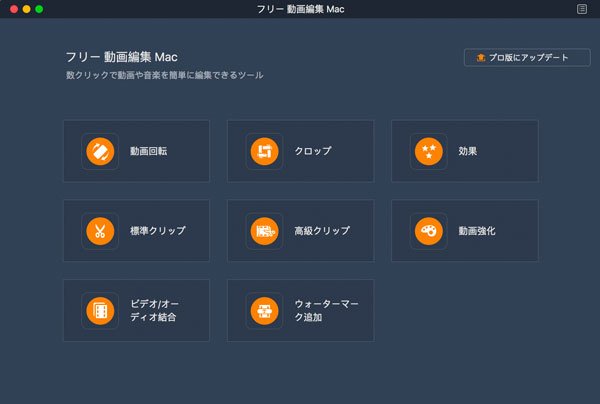
Mac フリー 動画編集
人気のMac動画編集ソフト - PowerDirector Mac
PowerDirector MacはMacに向けて開発された強力な動画編集ソフトです。カット、分割、結合、クロップ、回転&反転など様々な動画編集機能を搭載しており、また、エフェクト、テンプレート、素材も3,000以上豊富に用意し、自分なりの素敵な動画作品の作成に大いにつながります。しかし、注意すべきは、PowerDirectorは主にWindowsに向けて開発されるソフトなので、一部の編集機能はWindows有料版では利用できますが、Mac有料版では使えないかもしれません。それで、PowerDirector Macを購入する際には、利用したい機能の有無を調べたほうがいいと思います。
- 種類:無料版と有料版両方あり
- 対応OS: Mac OSX 10.14 以降
- 入力形式:通用的2D/3D/360°動画、通用的2D/3D/Raw /360°画像、AAC/ FLAC/ ALACなどの音声形式、3DL/MGA/M3DなどのCLUT
- 出力形式:通用的2D/3D動画、JPG / PNG画像、WMA/WAV/M4A音声
- 編集機能:カット、分割、結合、クロップ、回転&反転、タイトルデザイン、トランジション、動画効果調整など 付属機能:オブジェクト自動検出、ウィンド除去、スピーチ強調、レンズ補正、ディスク作成ルームなど
- ソフト性能:高速度かつ高品質で動画を編集可能
- 操作感:操作がシンプルで、動作も軽いです。
メリット
- 長時間の動画を編集したりした場合に、編集した部分だけを書き出しすることが出来ます。
- 編集した動画を出力するときにYouTubeやFacebookへ直接アップロードすることもできます。
- プロな動画編集作業は気軽に行え、カスタマイズ可能なデザインツールであっという間に編集可能です。
 デメリット
デメリット
- 同種類の編集ソフトと比べたら、価格が高く、コスパが悪いと思う方もいます。
- ほかの動画編集ソフトと比べれば、画面の切り替えの速度が遅く感じます。
- Windows版であれば、使用制限はなく利用できますが、Mac版だと一部制限を設けている機能があります。
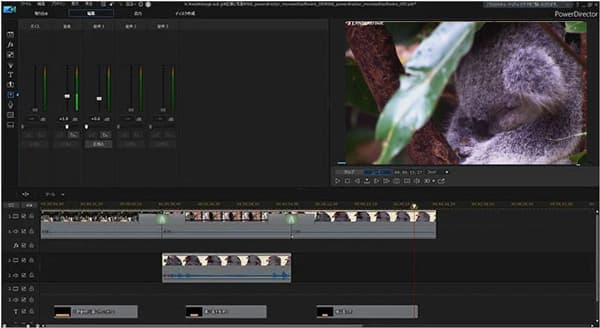
PowerDirector Mac
結論
以上は口コミの良いMacBook動画編集ソフトからフリーソフトとシェアソフトを5つ厳選してご紹介しました。上記の通り、どのソフトでもそれぞれの長所と短所があり、またソフトによっては機能や価格にも違いがあります。そのため、今後はMacで動画を編集する場合、自分でダウンロードして試用してみたほうが良いと思います。それから、実際な需要と予算によって、自分には最適なMac動画編集ソフトを選びましょう。また、Mac動画編集フリーソフトは他にも多くありますので、必要があれば、どうぞご確認ください。